Kako postaviti način Ne uznemiravaj na Google Pixel telefonima

Evo kako postaviti način rada Ne uznemiravaj na Google Pixel telefonima.

Obavijesti Androida ponekad mogu biti dosadne, pa je uključivanje opcije "Ne uznemiravaj" jedan od načina za isključivanje obavijesti koje se pojavljuju kada nisu potrebne. Evo kako postaviti način rada Ne uznemiravaj na Google Pixel telefonima.
Kako prilagoditi način rada Ne uznemiravaj
Opcija "Ne uznemiravaj" bit će u postavkama zvuka . Najprije dvaput prijeđite prstom od vrha zaslona prema dolje, a zatim kliknite ikonu postavki.
Idite na postavke s trake obavijesti
Idite na Zvukovi (ili Zvukovi i vibracije) > Ne uznemiravaj .
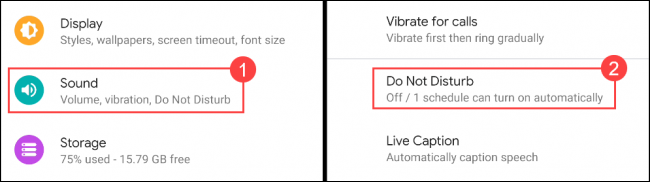
Zvuk > Ne uznemiravaj
Za početak kliknite Osobe .
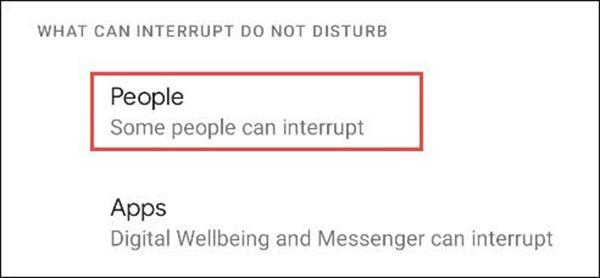
Odaberite Ljudi
Dodirnite Pozivi da odaberete tko vas može kontaktirati dok ste u načinu rada Ne uznemiravaj.
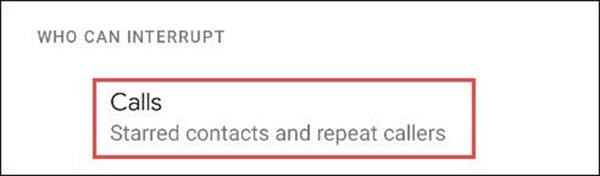
Odaberite Pozivi
Odaberite jednu od sljedećih opcija.
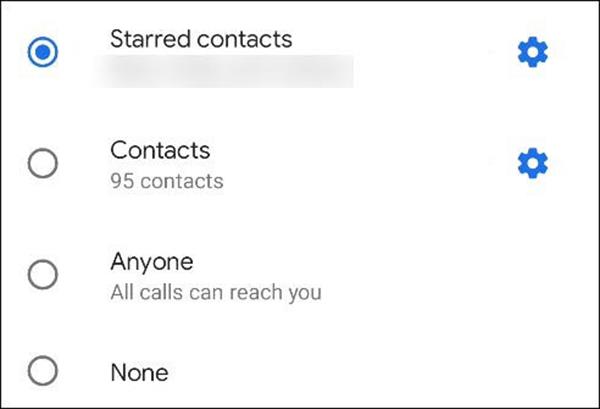
Odaberite 1 od opcija
Ako odaberete Posebni kontakti , možete kliknuti ikonu za dodavanje ili uklanjanje kontakata s popisa.
Odaberite ikonu u gornjem desnom kutu za dodavanje posebnog kontakta ili kliknite ikonu zvjezdice za uklanjanje kontakta. Odaberite strelicu natrag kada završite.
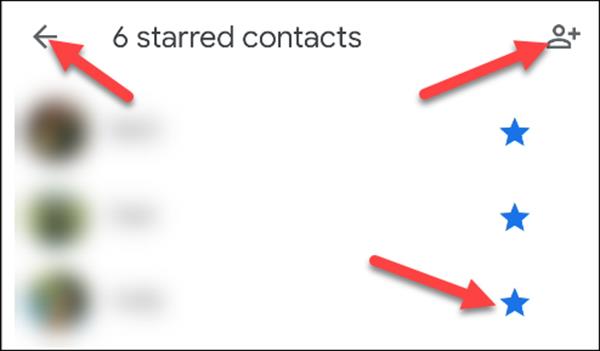
Dodajte kontakte na popis
Zatim uključite opciju Allow Repeat Callers ako netko neprekidno zove unutar 15 minuta. Odaberite strelicu natrag kada završite.
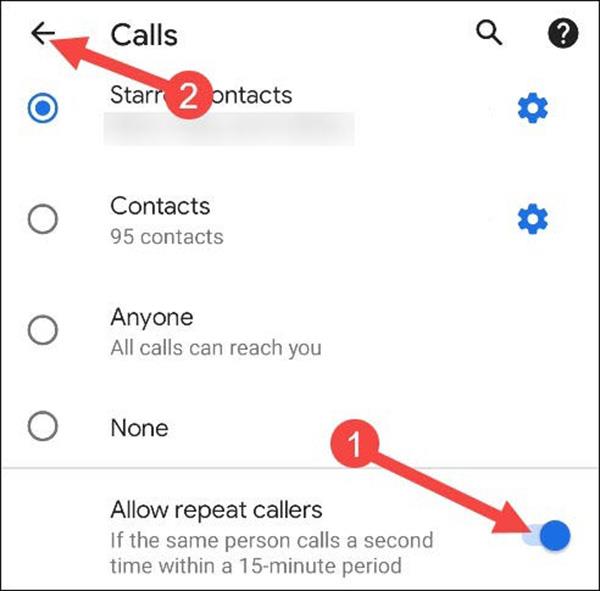
Sljedeće su postavke za odjeljak s porukama. Odaberite Poruke .
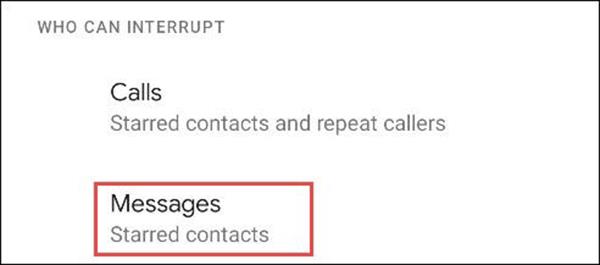
Odaberite Poruke
Iste opcije vidjet ćete pod Pozivi .
Ako odaberete Kontakti sa zvjezdicom, možete odabrati iste kontakte kao gore.
Zadnje što treba postaviti u odjeljku Ljudi su Razgovori . Počevši od Androida 11 , možete označiti određene razgovore u aplikaciji za razmjenu poruka. U načinu rada Ne uznemiravaj možda ne želite primati obavijesti od Facebooka, ali ipak želite primati hitne SMS obavijesti.
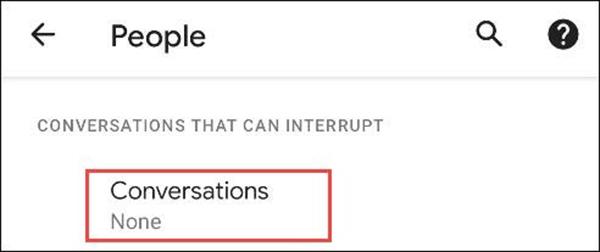
Odaberite Razgovori
Opcije pod "Razgovori" uključuju sljedeće. Možete dodirnuti ikonu zupčanika pored opcija da biste podesili koji su razgovori uključeni.
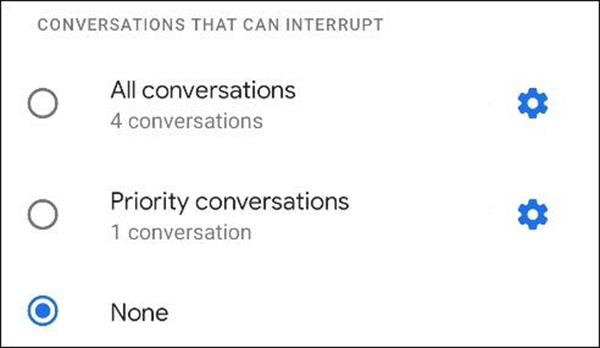
Odaberite jednu od opcija
Nakon što smo postavili Pozive i Poruke , možemo prilagoditi koje su druge obavijesti dopuštene u načinu rada Ne uznemiravaj. Odaberite Alarmi i drugi prekidi .
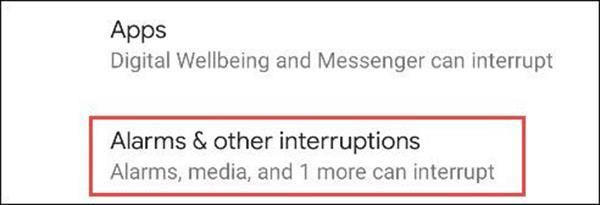
Vidjet ćete popis vrsta obavijesti s prekidačima pored njih. Odaberite one koje želite vidjeti u načinu rada Ne uznemiravaj.
Zadnji odjeljak koji treba spomenuti su Aplikacije . Ovo označava koje će vas aplikacije moći upozoriti u načinu rada Ne uznemiravaj.
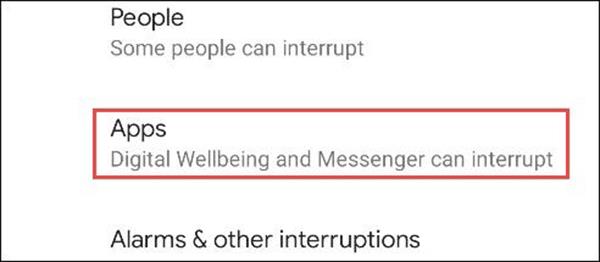
Aplikacije koje mogu prekinuti bit će prikazane na vrhu. Možete odabrati aplikaciju da biste prilagodili koje točno obavijesti smiju prekidati.
Za dodavanje aplikacije na popis odaberite Dodaj aplikacije .
Stranica će se proširiti s potpunim popisom aplikacija na vašem uređaju. Odaberite aplikaciju koju želite dodati.
Bit ćete preusmjereni na stranicu sa svim različitim vrstama obavijesti koje mogu doći iz aplikacije. Uključite prekidač za sve što želite dopustiti u načinu rada Ne uznemiravaj.
Nakon što završite s dodavanjem aplikacija, vratite se na glavne postavke "Ne uznemiravaj". Sljedeće je odabrati koliko će dugo raditi način rada Ne uznemiravaj s opcijom brzih postavki.
Možete odabrati način rada Dok se ne isključite , postaviti prilagođeno vrijeme ili Pitati svaki put . Pritisnite OK kada završite.
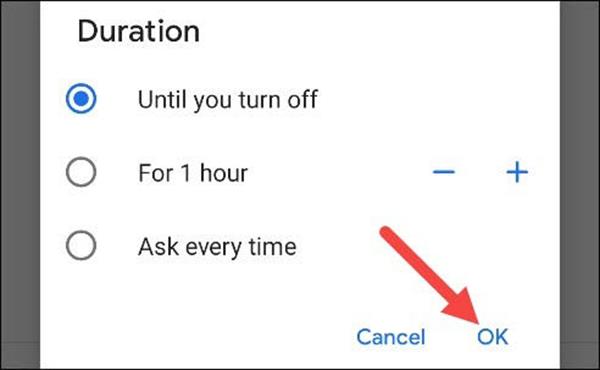
Zatim odaberite Opcije prikaza za skrivene obavijesti . Ova opcija određuje kako će se obavijesti blokirane u načinu Ne uznemiravaj pojaviti i zvučati.
Odavde postoje tri opcije:
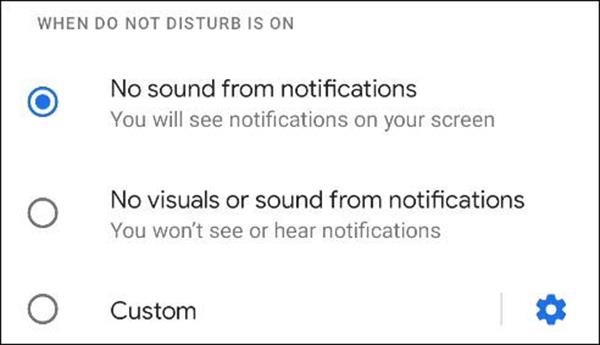
Ako je odabrano "Prilagođeno", dodirnite ikonu zupčanika za prikaz opcija. Možete odabrati nekoliko različitih varijabli kako biste točno odredili kako će se poruka pojaviti u različitim situacijama.
Konačno, možemo postaviti raspored za način rada Ne uznemiravaj. Kliknite na Rasporedi .
Postojat će niz različitih rasporeda rezervacija koje možete koristiti. Ako ste prethodno postavili "Način rada za spavanje" na svom telefonu, vidjet ćete da je omogućen kao jedan od rasporeda.
Za izradu vlastitog kalendara dodirnite Dodaj više pri dnu.
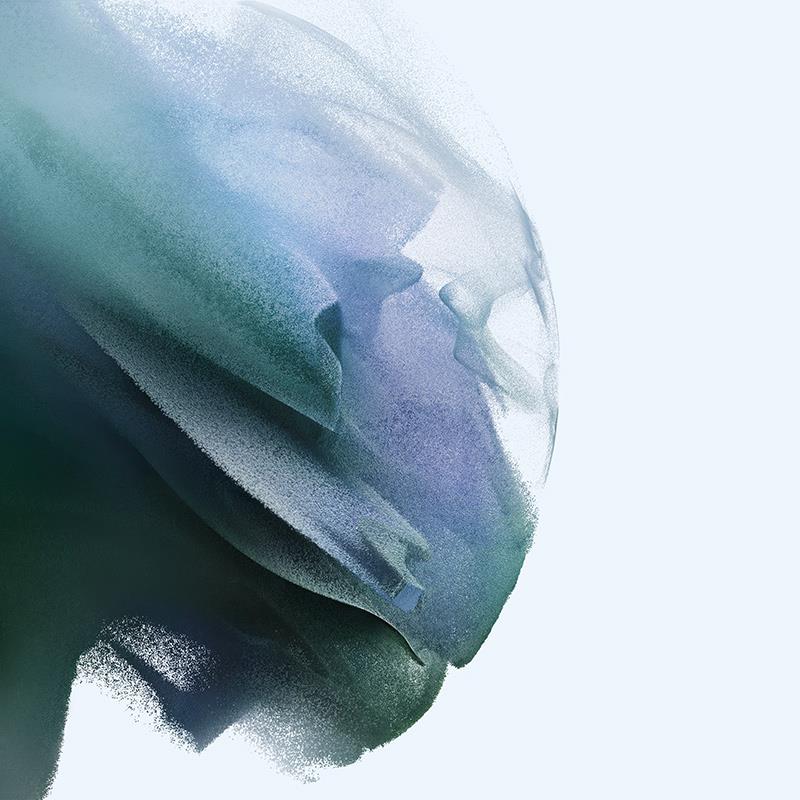
Prvo će se od vas tražiti da odaberete vrstu rasporeda. Način rada Ne uznemiravaj radit će na temelju događaja u kalendaru.
Putem značajki pretvorbe govora u tekst u stvarnom vremenu ugrađenih u mnoge današnje aplikacije za unos, imate brz, jednostavan, au isto vrijeme izuzetno precizan način unosa.
I računala i pametni telefoni mogu se spojiti na Tor. Najbolji način da pristupite Toru s vašeg pametnog telefona je putem Orbota, službene aplikacije projekta.
oogle također ostavlja povijest pretraživanja koju ponekad ne želite da netko tko posuđuje vaš telefon vidi u ovoj Google aplikaciji za pretraživanje. Kako izbrisati povijest pretraživanja na Googleu, možete slijediti korake u nastavku u ovom članku.
Ispod su najbolje lažne GPS aplikacije na Androidu. Sve je besplatno i ne zahtijeva da rootate svoj telefon ili tablet.
Ove godine Android Q obećava donijeti niz novih značajki i promjena u operativnom sustavu Android. Pogledajmo očekivani datum izlaska Androida Q i odgovarajućih uređaja u sljedećem članku!
Sigurnost i privatnost sve više postaju glavna briga za korisnike pametnih telefona općenito.
S načinom rada "Ne uznemiravaj" OS-a Chrome možete odmah isključiti dosadne obavijesti za fokusiraniji radni prostor.
Znate li kako uključiti Game Mode za optimizaciju performansi igre na vašem telefonu? Ako ne, istražimo to sada.
Ako želite, također možete postaviti prozirne pozadine za cijeli Android telefonski sustav pomoću aplikacije Designer Tools, uključujući sučelje aplikacije i sučelje postavki sustava.
Lansira se sve više i više modela 5G telefona, u rasponu od dizajna, vrsta do segmenata. Kroz ovaj članak, istražimo odmah modele 5G telefona koji će biti lansirani ovog studenog.









